Excel cum să configurați carte, implicit - trucuri și tehnici în Microsoft Excel
Fiecare registru de lucru nou creat se deschide cu setările implicite acceptate. Dar ce se întâmplă dacă nu vă place oricare dintre setările implicite ale cărții? De exemplu, aveți nevoie pentru a rezerva conținea doar o singură foaie. Sau poate doriți să schimbați fontul, implicit, sau dimensiunea acesteia.
Sau poate doriți să ascundeți liniile grilei care conțin liste. Sau ai nevoie pentru a obține un antet standard este întotdeauna de ieșire atunci când se imprimă. Modificarea setărilor de acest tip pot fi în caseta de dialog Opțiuni Excel. Cu toate acestea, alte variații necesită utilizarea unui șablon.
Schimbarea valorile implicite din caseta de dialog Opțiuni Excel,
În secțiunea General a casetei de dialog Opțiuni Excel Există patru parametri care controlează setările pentru cărțile noi (Fig. 15.1).
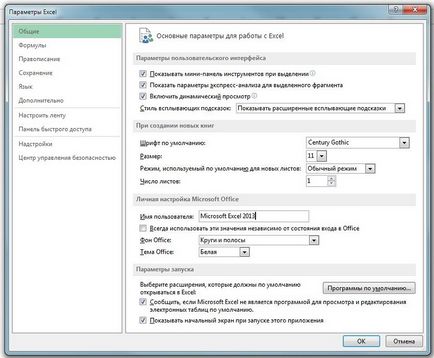
Fig. 15.1. secțiunea generală a casetei de dialog Opțiuni Excel, utilizată pentru a modifica setarea de cărți noi
Puteți specifica fontul textului, dimensiunea fontului, aspectul și numărul de foi. Aceste modificări se aplică numai cărți noi, cărți au fost deja create, ele nu vor fi afectate.
Crearea unui șablon de kniga.xltx
Pentru a seta parametrii noilor cărți care nu pot fi specificate în caseta de dialog Opțiuni Excel, trebuie să creați un fișier șablon particularizat numit kniga.xltx. și apoi salvați-l în locul potrivit pe hard disk.
Pentru a crea un nou șablon de carte folosite în mod implicit, trebuie să modificați setările implicite registru de lucru necompletat. Următoarea este o listă parțială de parametri care pot fi schimbate.
- Numărul de foi. Adăugați sau eliminați foi de lucru, sau chiar schimba numele lor.
- Stiluri. Utilizați galeria de stiluri (situat în grupul Stiluri din fila Acasă) pentru a ajusta stilul. În mod implicit, toate celulele seta stilul Normal. Prin urmare, pentru a schimba fontul dar implicit (inclusiv culoarea de umplere, format numărul, dimensiunea și tipul de cadru), aveți nevoie pentru a schimba stilul. Pentru a face acest lucru, faceți clic dreapta pe numele său în stilul galerie și selectați Modificare din meniul de comenzi rapide. Apoi efectuați modificările necesare în caseta de dialog Style.
- Print Settings. Modificarea acestor setări în fila Aspect pagină. De exemplu, puteți include antete și subsoluri, marjele stabilite.
- Lățimea coloanelor. Dacă nu vă place lățimea coloanelor, implicit, schimba.
- Grafica. Introduceți unul sau mai multe obiecte grafice, cum ar fi logo-ul companiei sau o fotografie cu pisica ta.
Atunci când un nou registru de lucru, implicit, va aspectul dorit, selectați Fișier ► Salvare ca. În caseta de dialog Salvare ca, urmați acești pași.
Atunci când un nou registru de lucru, implicit, va aspectul dorit, selectați Fișier ► Salvare ca. În caseta de dialog Salvare ca, urmați acești pași.
- Din lista verticală, selectați tipul de format de fișier Excel Format (* .xltx). În cazul în care șablonul conține macrocomenzi VBA, faceți clic pe Excel Template Macro-Enabled (* .xltm).
- În caseta Nume fișier, tastați kniga.xltx (sau kniga.xltm. În cazul în care conține macro-uri).
- Salvați fișierul în dosarul XLStart.
Excel vă solicită să salvați fișierul în dosarul Șabloane. dar trebuie să fie menținut cu precizie în dosarul XLStart.
dosar XLStart poate fi localizat oriunde. Pentru a determina locația sa, apăsați Alt + Fll pentru a activa VBEditor. Apoi apăsați Ctrl + G. pentru a deschide imediată. tastați următoarele și apăsați Enter:
. Application.StartupPath.
Închideți fișierul salvat. Acum, de fiecare dată când programul începe un nou registru de lucru necompletat va utiliza șablonul creat. În plus, prin apăsarea Ctrl + N creează o nouă carte bazată pe șablon.
Dacă aveți vreodată nevoie să utilizați cartea setări implicite cu Excel, faceți clic pe Fișier ► Nou. apoi indicați spre carte nouă.